Advertentie
 Als je een bent muziek junkie Hoe u uw eigen pc kunt bouwenHet is erg fijn om je eigen pc te bouwen; evenals intimiderend. Maar het proces zelf is eigenlijk vrij eenvoudig. We leiden je door alles wat je moet weten. Lees verder , uw iTunes-verzameling bevat waarschijnlijk enkele duizenden nummers, die meer dan 30 gigabyte aan geheugen op uw computer in beslag nemen. Als het echter om uw iPad, iPhone of iPod Touch gaat, kunt u mogelijk niet uw hele iTunes-bibliotheek naar uw mobiele apparaat (en) synchroniseren.
Als je een bent muziek junkie Hoe u uw eigen pc kunt bouwenHet is erg fijn om je eigen pc te bouwen; evenals intimiderend. Maar het proces zelf is eigenlijk vrij eenvoudig. We leiden je door alles wat je moet weten. Lees verder , uw iTunes-verzameling bevat waarschijnlijk enkele duizenden nummers, die meer dan 30 gigabyte aan geheugen op uw computer in beslag nemen. Als het echter om uw iPad, iPhone of iPod Touch gaat, kunt u mogelijk niet uw hele iTunes-bibliotheek naar uw mobiele apparaat (en) synchroniseren.
Maar u kunt zogenaamde slimme afspeellijsten maken om uw mobiele apparaat fris te houden met uw favoriete en nieuwe nummers. Slimme afspeellijsten zullen de nummers op uw mobiele apparaat automatisch wijzigen en bijwerken telkens wanneer u het synchroniseert met iTunes op uw computer.
Kortom, slimme afspeellijsten bestaan uit een lijst met items (liedjes, podcasts, films) op basis van regels die u instelt voor de slimme lijst. U kunt als volgt slimme iTunes-afspeellijsten maken:
- Open iTunes op je computer. Selecteer Bestand -> Nieuwe slimme afspeellijst.

- In het resulterende dialoogvenster krijgt u sets regels of parameters te zien waarop u uw lijst kunt baseren. We beginnen met een simpele.
- Wanneer u op het eerste vervolgkeuzemenu klikt, krijgt u een lange lijst met items waarmee u aan uw regel kunt beginnen. Beweeg uw muis naar beneden en selecteer Beoordeling.
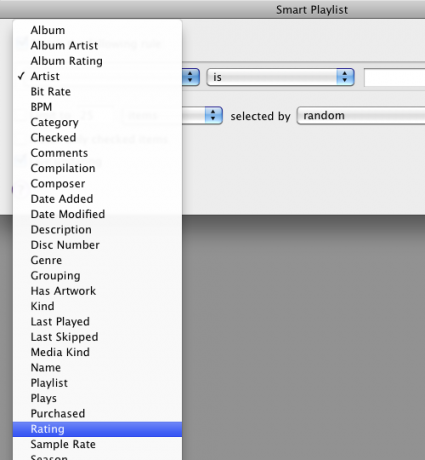
- Selecteer nu het middelste vervolgkeuzemenu en selecteer "is.”
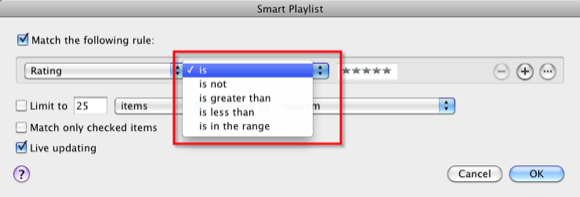
- Selecteer het derde vervolgkeuzemenu en beweeg uw muis over de sterren en selecteer ze alle vijf.

- Selecteer in de onderstaande regels "Beperk tot 25"Ï» ¿items, of MB of minuten. Kortom, u stelt een regel in voor hoe u uw slimme lijst wilt beperken. Als deze lijst voor uw mobiele apparaat is, kunt u deze beperken tot een bepaald aantal megabytes om ervoor te zorgen dat de slimme lijst slechts een beperkte hoeveelheid ruimte op uw apparaat inneemt.

- De laatste paar opties die u heeft voor het instellen van regels, gaan over hoe u nummers wilt selecteren, bijv. geselecteerd door willekeurig, artiest, hoogste beoordeling. Selecteer voor onze eerste slimme afspeellijst 'willekeurig.”
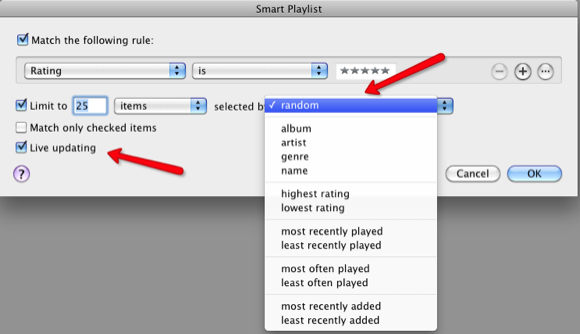
- Zorg er ten slotte voor dat de Live bijwerken knop wordt aangeklikt. Dit heeft geen invloed op deze specifieke slimme lijst, maar het zal een verschil maken in andere. U kunt ook controleren "Overeenkomen met alleen aangevinkte items, "Om ervoor te zorgen dat de slimme lijst geen nummers afspeelt die u niet automatisch wilt afspelen.
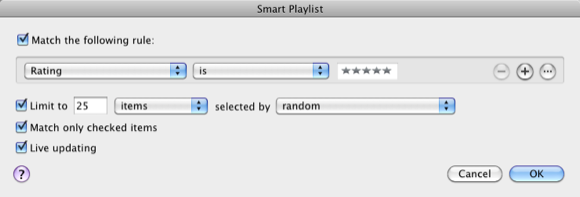
- Nu hebben we een afspeellijst met 25 willekeurige nummers met vijf sterren.

Nu u weet hoe u een slimme afspeellijst maakt, zijn er vier andere die u mogelijk handig vindt voor het gebruik van uw mobiele apparaat. Pas ze aan uw wensen aan.
Recent toegevoegd
Stel dat u regelmatig muziek downloadt naar uw iTunes-bibliotheek. Deze slimme afspeellijst verzamelt recent toegevoegde nummers in een bepaalde periode. Met "Live bijwerken"Geselecteerd, deze lijst wordt vernieuwd en bijgewerkt wanneer nieuwe nummers worden toegevoegd. Merk ook op dat de regel podcasts uitsluit. U kunt aanvullende regels toevoegen om andere soorten media uit te sluiten.
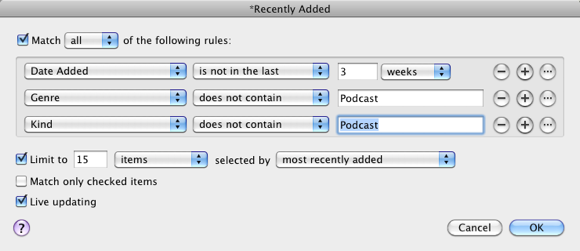
Om extra regels toe te voegen, klikt u eenvoudig op de eerste + knop en stelt u de regel in. Wijzig ook de regel "Overeenkomen met een / alle van de volgende regels."Selecteer in dit geval"allemaal“, Wat betekent dat aan alle voorwaarden moet worden voldaan.

Favoriete genre
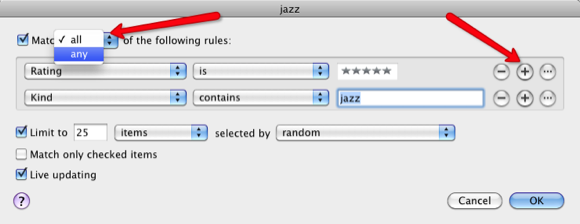
Deze lijst is gebaseerd op een favoriet muziekgenre.
Verloren favorieten
Deze lijst verzamelt nummers die je leuk vindt, maar die je niet binnen een bepaalde periode hebt gespeeld. De slimme lijst is afhankelijk van hoe goed je je liedcollectie hebt beoordeeld. Dus als je niet veel hebt beoordeeld, ga dan aan de slag. Je kunt zelfs een slimme lijst maken die niet-beoordeelde nummers verzamelt.
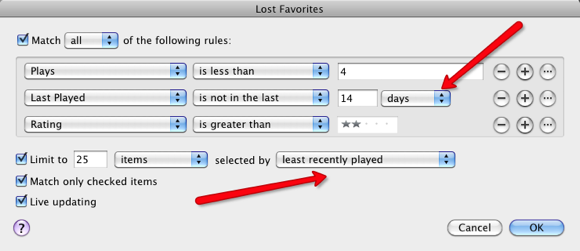
Vroeger
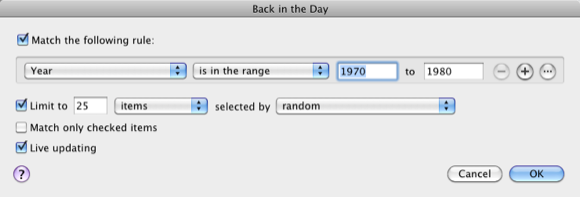
Als je een ouderwetse luisteraar bent, zal deze slimme lijst nummers vastleggen op basis van een bepaalde periode.
De bovenstaande slimme afspeellijsten zijn nog maar het begin. Slimme afspeellijsten zijn als het hebben van een eigen DJ waarmee je nieuwe en bijgewerkte nummers op je mobiele apparaat kunt bewaren.
Laat het ons weten over een paar slimme afspeellijsten die je voor je iTunes hebt gemaakt.
Bakari is freelance schrijver en fotograaf. Hij is al heel lang Mac-gebruiker, fan van jazzmuziek en familieman.


